Verwandeln Sie 4K Stogram in eine Desktop Instagram Viewer Anwendung - durchsuchen Sie Foto- und Videobeiträge, Stories, Highlights und markierte Beiträge aller öffentlichen Instagram-Konten und der privaten Konten, denen Sie folgen, erkunden Sie Hashtags und Orte, ohne Instagram tatsächlich zu besuchen, und laden Sie die Inhalte gleichzeitig auf Ihren Computer herunter. Die Anwendung ermöglicht es Ihnen auch, Beiträge von Instagram-Konten ohne Autorisierung anzusehen. Folgen Sie den nachstehenden Anweisungen, um mit dem Durchsuchen zu beginnen.
Erkunden Sie Instagram-Konten, Hashtags und Standorte
1. Starten Sie 4K Stogram. Es ist für macOS, Windows und Linux verfügbar.
Unterbrochene Unterstützung von 4K Stogram
Sie können die Anwendung, ihre kostenlosen Funktionen und die zuvor freigeschalteten Premium-Funktionen weiterhin nutzen, aber wir bieten keinen Benutzersupport oder Fehlerbehebungen mehr an. Mehr erfahren
2. Melden Sie sich in der App bei Ihrem Instagram-Konto an.
3. Geben Sie den Namen eines Instagram-Kontos, einen Ort oder einen Hashtag ein und wählen Sie die passende Option aus den Suchvorschlägen aus.
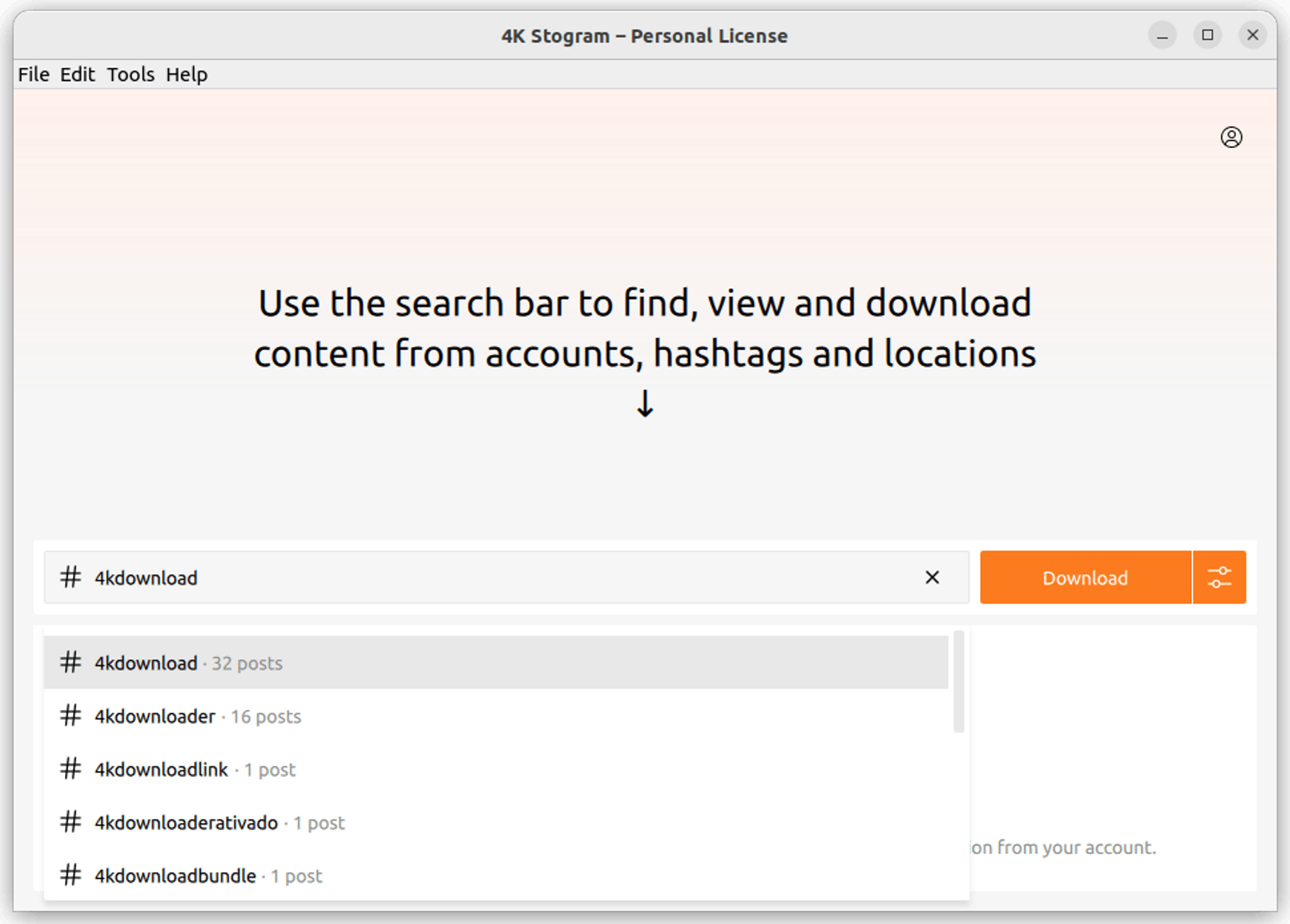
4. Klicken Sie auf die Schaltfläche Einstellungen, die sich rechts neben der Schaltfläche Herunterladen befindet. Das Fenster Download-Optionen wird geöffnet.
5. Klicken Sie auf die Schalter neben den Inhaltstypen, um deren Anzeige und Download zu aktivieren/deaktivieren.
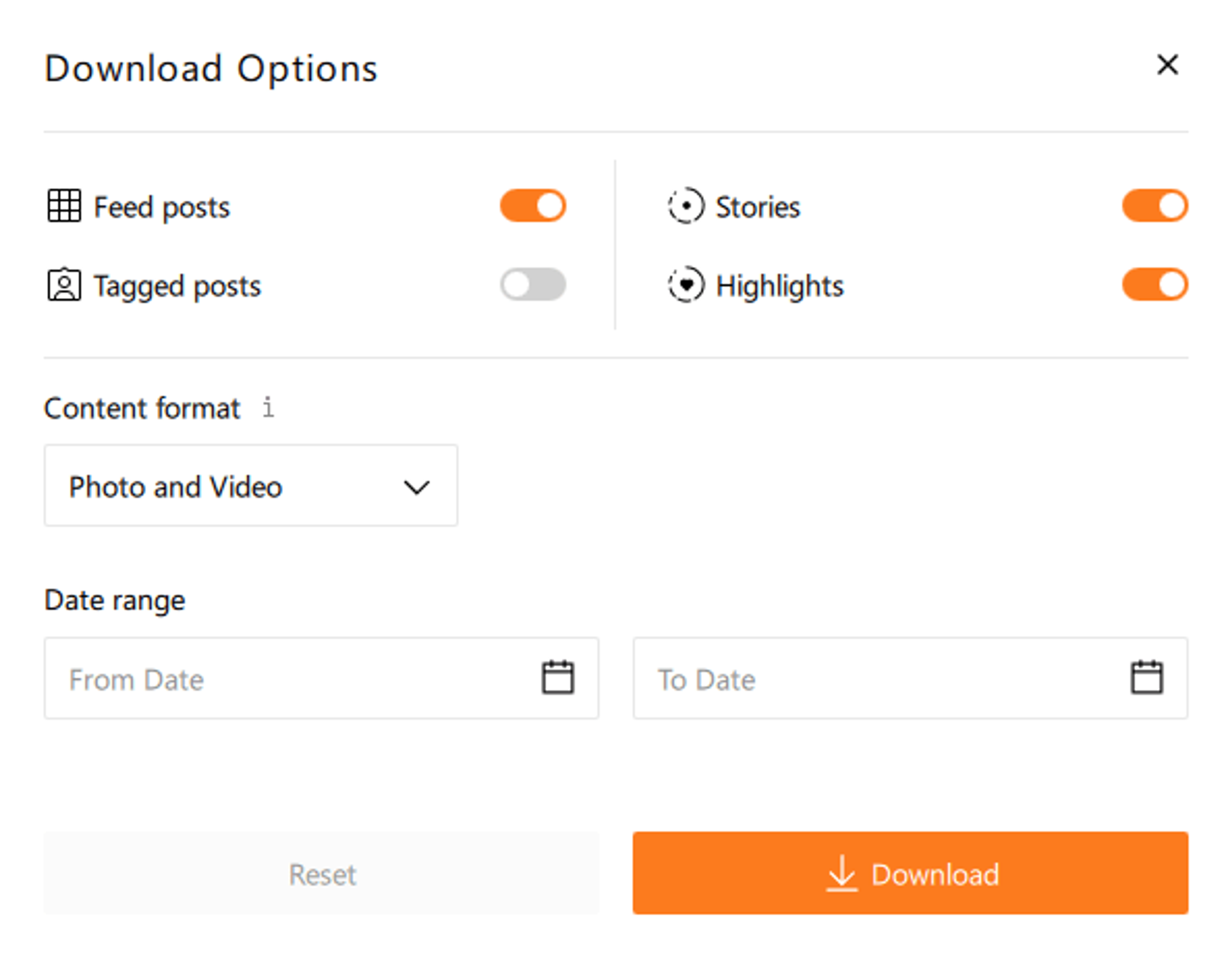
6. Schalten Sie den Abschnitt Format des Inhalts um und wählen Sie die Option, die Ihren Bedürfnissen entspricht - Sie können Foto- und Videoinhalte, nur Fotos oder nur Videos herunterladen.
7. Klicken Sie im Abschnitt Datumsbereich auf die Datumsfelder, um den Kalender zu öffnen, und wählen Sie den gewünschten Zeitraum aus.
8. Klicken Sie auf die Schaltfläche Herunterladen, um das Laden der Beiträge zu starten.
Bewegen Sie den Mauszeiger über die Beitragsvorschau, um zusätzliche Informationen über den Ersteller des Beitrags, das Datum des Beitrags und die Bildunterschrift zu öffnen.
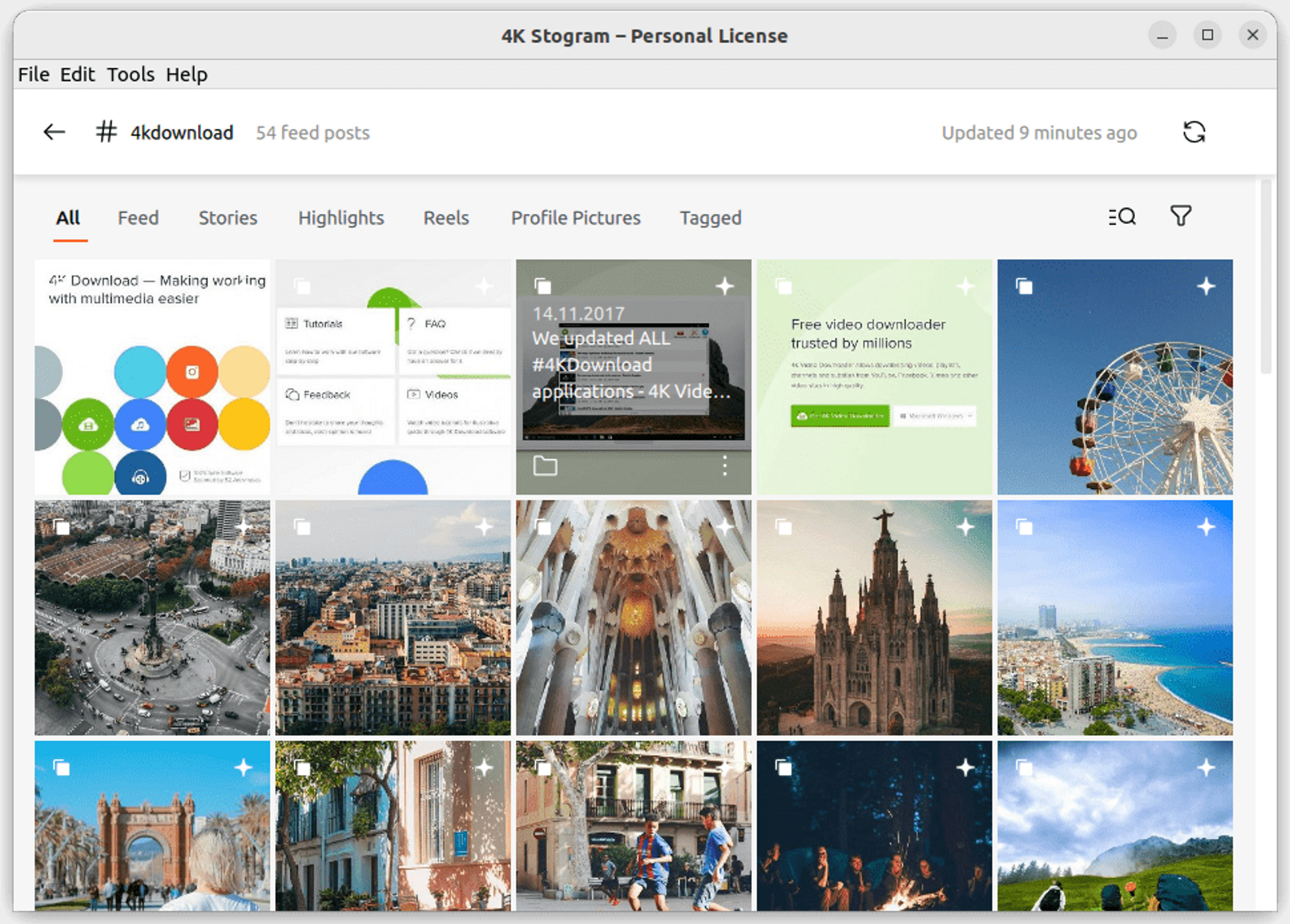
Klicken Sie mit der rechten Maustaste auf den Beitrag, um die Optionen zum Vergrößern des Fotos, Kopieren der Bildunterschrift, Öffnen des Beitrags auf Instagram zu nutzen. Hier können Sie auch das Herunterladen eines gesamten Hashtags oder Ortes abonnieren.
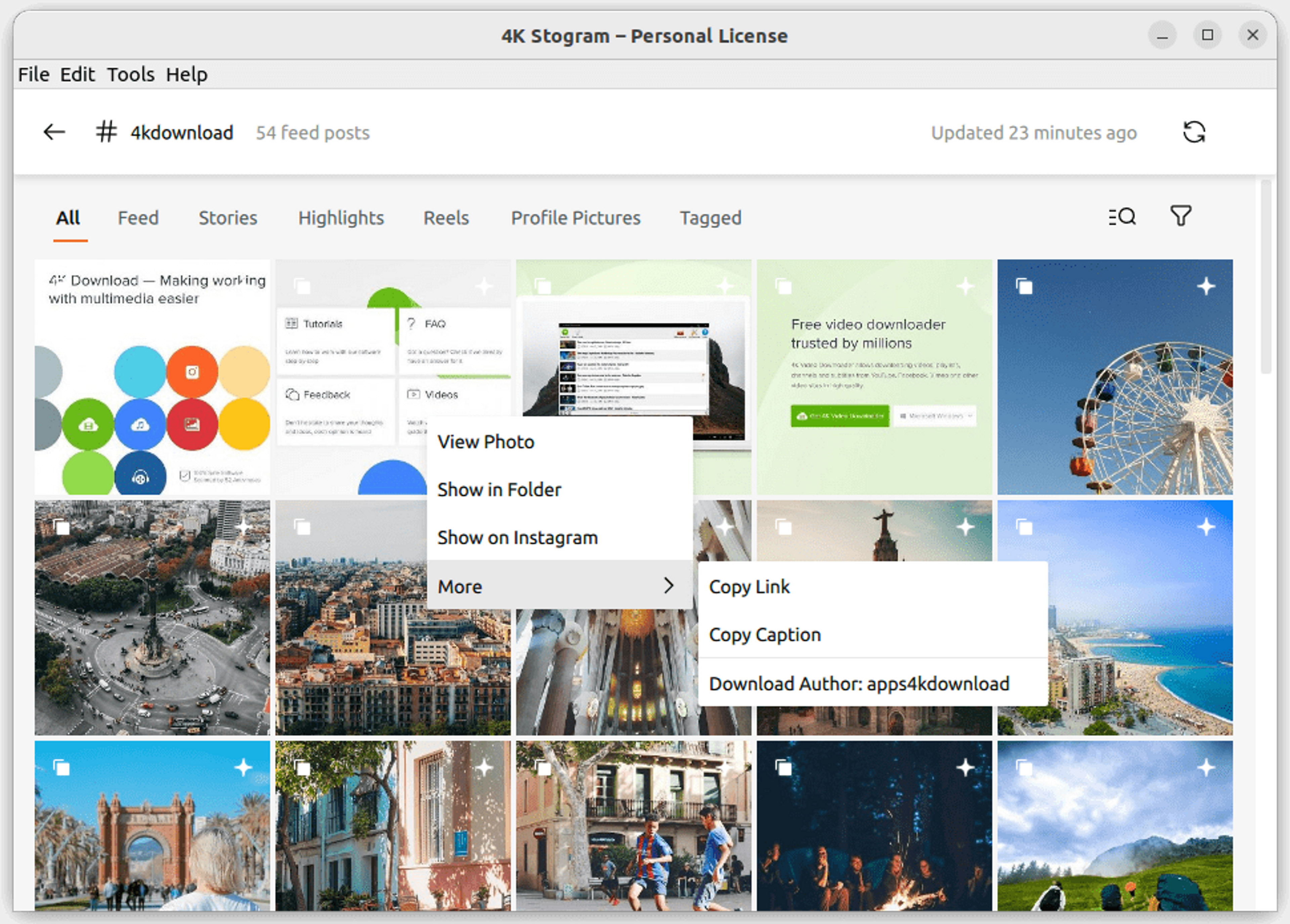
Stöbern Sie nach Instagram-Konten, denen Sie folgen
Klicken Sie in der Menüleiste auf Bearbeiten > Herunterladen > Konten, denen ich folge, um Fotos und Videos von allen Konten anzuzeigen und herunterzuladen, denen Sie auf Instagram folgen.
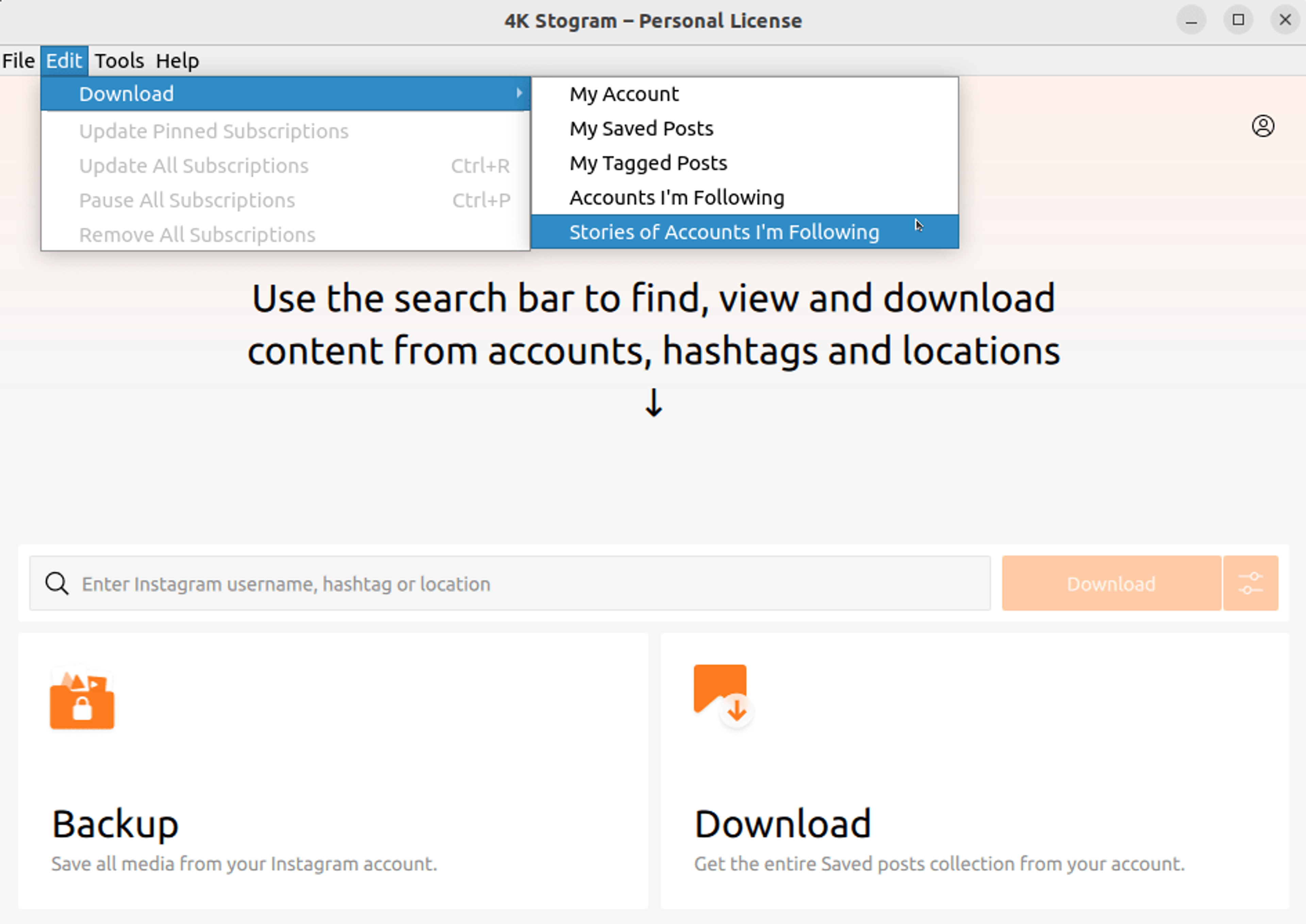
Sobald die Beiträge geladen sind, können Sie das Erscheinen neuer Veröffentlichungen in Echtzeit in der Schnittstelle von 4K Stogram verfolgen und sie gleichzeitig herunterladen.
Sie können auch eine vollständige Videoanleitung "Verwendung von 4K Stogram" ansehen.